Bitbrowser
Step1: 準備工作
在整合之前,您需要完成以下準備工作
1、下載安裝並登入比特瀏覽器
2、取得代理IP,請參考教學:ISP代理
Step2: 代理配置
1、點選瀏覽器配置—新增
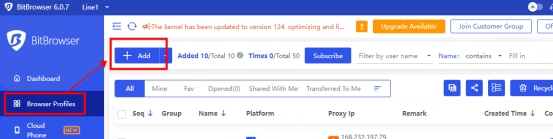
①點選自訂代理,選擇需要使用的協議,這裡以socks5協定為例
②將主機、連接埠、帳戶、密碼貼到對應位置
③點選檢測代理,如圖所示,檢測成功
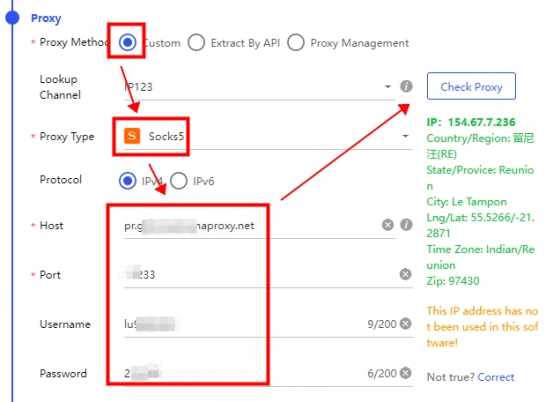
2、配置並偵測成功後,點選確認
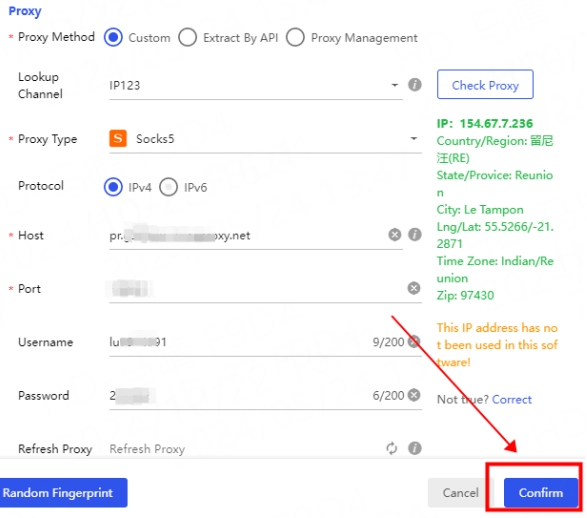
3.在瀏覽器設定介面即可看到配置成功的瀏覽器,點選開啟即可使用
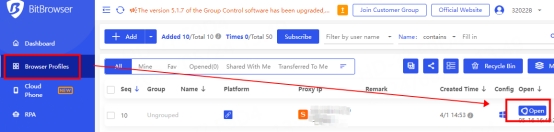
您已成功將 LunaProxy 與 BitBrowser 整合!
連線失敗
如果偵測失敗,請參考我們的測試教學:代理無法連線
Last updated
Was this helpful?

